Artikelen verzenden naar uw Kindle voor later lezen met Tinderizer, Instapaper of Pocket

Het is zo gemakkelijk om interessante dingen te vinden om online te lezen, maar het is lastig om de tijd te vinden om ze te lezen . Gelukkig is het een fluitje van een cent om al die geweldige artikelen naar je Kindle te sturen, zodat je ze op een geschikt moment kunt lezen.
Er zijn talloze tools die een soort send-to-Kindle-functionaliteit bieden, maar ze zijn niet allemaal hetzelfde gemaakt . In plaats van u een enkele oplossing te geven en het een dag te noemen, zullen we een paar tools die we in de loop der jaren met veel succes hebben gebruikt en suggesties geven (op basis van hun lange staat van dienst en stabiliteit), u kunt degene kiezen die past het beste bij uw workflow. De eerste is Tinderizer, een eenvoudige formattering met één klik. De tweede is het gebruik van een service zoals Instapaper of Pocket, waarmee u uw artikelen kunt opslaan om later op Kindle en te lezen in mobiele apps voor iOS en Android.
Verzenden met Tinderizer
met één klik> GERELATEERD : Boeken uit de bibliotheek gratis op je Kindle bekijken
Als je op zoek bent naar de meest doodeenvoudige tool, raden we je ten zeerste aan om Tinderizer (voorheen bekend als Kindlebility) te bekijken.
Het bestaat al sinds 2011 (we hebben het sindsdien zonder problemen gebruikt) en het project is volledig open source. Als je zo geneigd bent, kun je de broncode downloaden, deze lezen en zelfs je eigen persoonlijke Tinderizer-systeem hosten op je privéserver om de volledige controle over het systeem te behouden.
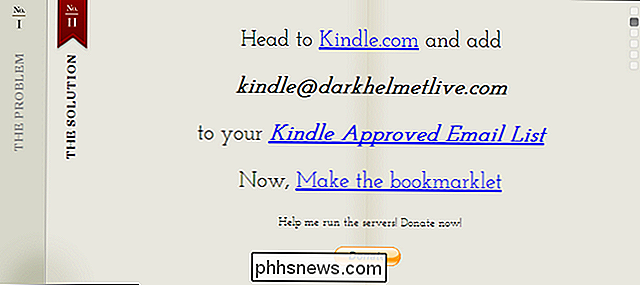
Tinderizer is een bookmarklet en is volledig browser / OS-agnostiek . Zolang u een moderne webbrowser gebruikt, kunt u deze gebruiken. Als je een artikel leest, kun je op een enkele knop klikken om het naar je Kindle te sturen, opgemaakt en geoptimaliseerd.
GERELATEERD: Hoe bestanden, websites, stripboeken en RSS-feeds over te zetten naar je Amazon Kindle
Om Tinderizer te gebruiken, ga je gewoon naar de hoofdpagina en volg je de kleine wandeling van zes stappen. U moet inloggen op uw Amazon-account en navigeren naar Uw account> Uw inhoud en apparaten beheren en op het tabblad Instellingen klikken.
Ga naar het gedeelte "Goedgekeurde persoonlijke e-maillijst". Dit is waar je e-mailadressen opslaat die je toestemming wilt geven om documenten naar je Kindle-account te sturen. Klik op "Een nieuw goedgekeurd e-mailadres toevoegen" en voer [email protected] in als volgt:
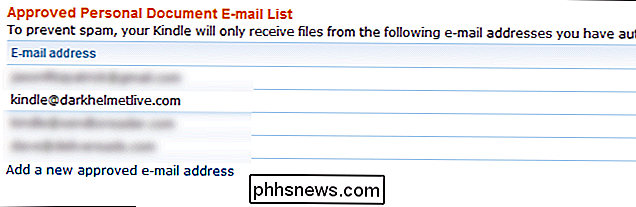
Nadat u de e-mail van Tinderizer op de witte lijst hebt gezet, is de volgende stap het maken van de aangepaste bookmarklet. Neem eerst je Kindle-e-mailadres. Je kunt je Kindle-e-mailadres vinden op dezelfde pagina als waarvoor je het item op de witte-lijst hebt gemaakt. Kijk boven aan het tabblad Instellingen voor 'E-mailinstellingen verzenden naar Kindle'. Daar moet je het specifieke e-mailadres vinden dat is gekoppeld aan de Kindle waarnaar je de documenten wilt verzenden (meestal is dit je [email protected] en een variant daarvan, zoals [email protected] voor je secundaire Kindles- en Kindle-apps).
Voer dat adres in Tinderizer in en klik op next om de bookmarklet te genereren.
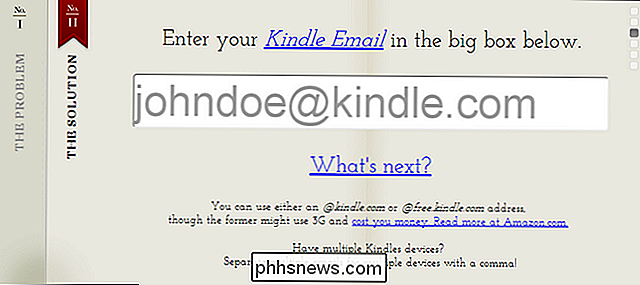
Sleep die enorme "Send to my Kindle!" -link door te klikken en vast te houden tot aan de browserwerkbalk.
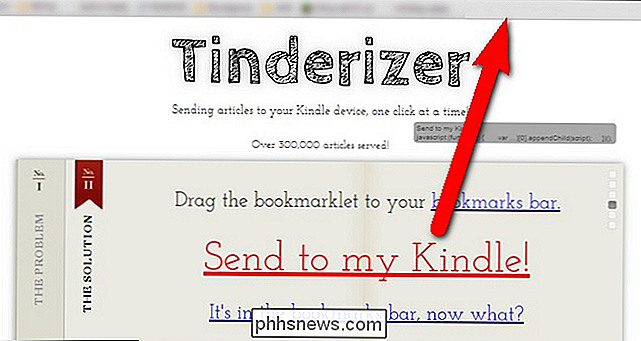
Zodra de bookmarklet op zijn plaats is , je kunt erop klikken tijdens het lezen van elk artikel dat je naar je Kindle wilt sturen. Wanneer je dit doet, zie je een klein meldingsvenster in de linkerbovenhoek dat je vertelt wat er aan de hand is:
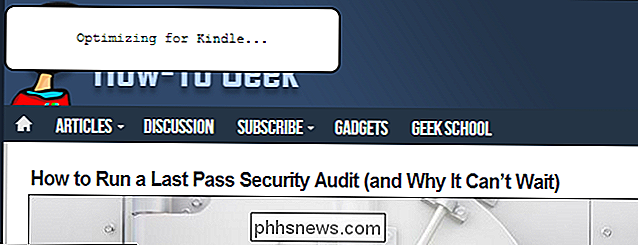
zorg ervoor dat je Kindle verbonden is met wifi of het 3G-netwerk. Het nieuwe item moet automatisch worden gedownload (selecteer Menu> Synchroniseren en Zoeken naar nieuwe items als dit niet verschijnt). Hier is een screenshot van hoe mooi een van onze artikelen eruitziet:
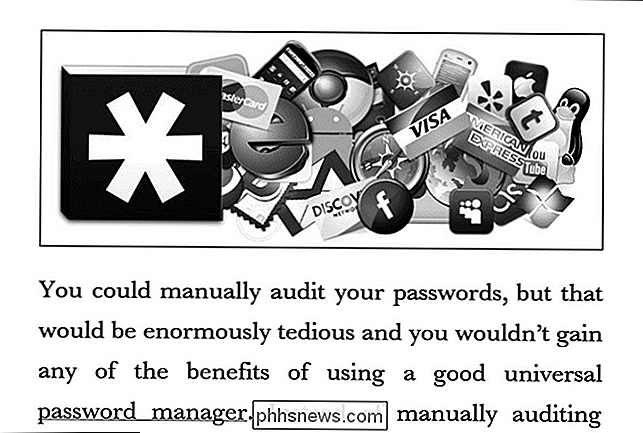
Zodra u de bookmarklet hebt ingesteld, bent u goed om voor te gaan ... nou, voor altijd. We gebruiken Tinderizer sinds 2011 en de enige keer dat we zelfs op de site moesten inchecken, was toen de juridische afdeling van Amazon hen veranderde van Kindlebility naar Tinderizer (en zelfs toen duurde het 20 seconden om een nieuwe bookmarklet te maken) .
Dat is alles wat er is; voor elk artikel dat je op je Kindle wilt lezen, klik je op de bookmarklet en de Tinderizer-server verstuurt een netjes opgemaakt document naar je Kindle. Als het zo simpel is, waarom zou je dan nog iets anders doen? Als je Tinderizer veel gebruikt, merk je meteen iets: elk artikel dat je knipt en naar je Kindle verzendt, is zijn eigen document. Als je een hoop artikelen knipt om later te lezen, heb je pagina's die ze waard zijn op je Kindle. Als je geen grote fan bent van rommel, wil je misschien eens naar onze volgende techniek kijken.
Eén klik verzenden met Instapaper of Pocket
GERELATEERD: Haal meer uit je Kindle: tips, trucs, hacks en gratis boeken
Nu is het voor Tinderizer goed, maar als je een read-it- later als Instapaper of Pocket, kun je die met je Kindle integreren. Op die manier wordt het, wanneer u een artikel naar een van die services verzendt, ook naar uw Kindle verzonden. Je kunt zelfs artikelen combineren in één overzicht met de artikelen die als hoofdstukken in een boek zijn gerangschikt.
Verzenden naar Kindle met Instapaper
Als je op zoek bent naar een lees-het-later-oplossing voor je Kindle, Instapaper is een gratis en gestroomlijnde optie die zowel het send-to-Kindle-bit als het archief-voor-later-bit dekt in een gemakkelijk te gebruiken pakket-geen tricks van derden nodig. Nog aantrekkelijker, integreerde Instapaper onlangs hun gratis en premium gebruikersaccounts in één, zodat alle gebruikers nu de premium feature-bundel krijgen.
U moet de Instapaper-website bezoeken en u aanmelden voor een gratis account. Om te profiteren van de Kindle-vriendelijke bezorgingsservices van Instapaper, moet je twee bookmarklets instellen: een om artikelen naar je Instapaper-account te verzenden (die je wachtrij voor de samenvatting samenstelt) en een om artikelen meteen naar je Kindle te sturen (voor de artikelen die je meteen wilt verzenden, sla je de samenvatting over).
Blader eerst door de Instapaper-handleiding "Hoe te bewaren" en installeer ofwel hun handige Chrome-extensie of sleep de knop "Opslaan naar Instapaper" bookmarklet naar de werkbalk van je browser. Met deze knop kun je de instapaper-wachtrij vullen.
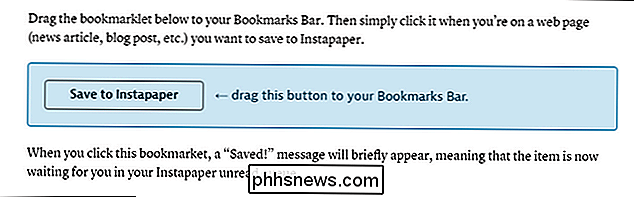
Ten tweede ga je naar het menu Instellingen en scrol je omlaag naar het gedeelte 'Kindle'. Er gebeurt hier veel, maar het eerste dat u hoeft te doen, is uw Kindle-e-mailadres invoeren. Je kunt je Kindle-e-mailadres vinden op het tabblad Instellingen van deze pagina. Zoek naar 'Send-to-Kindle e-mailinstellingen'. Daar moet u het specifieke e-mailadres vinden dat is gekoppeld aan de Kindle waarnaar u de documenten wilt verzenden (meestal is dit uw [email protected] en een variant daarvan, zoals [email protected] voor uw secundaire Kindles- en Kindle-apps).
Als je dat eenmaal hebt ingevoerd, klik je op de "Get Kindle Bookmarklet" en sleep je de resulterende "Send to Kindle" -knop naar je werkbalk.
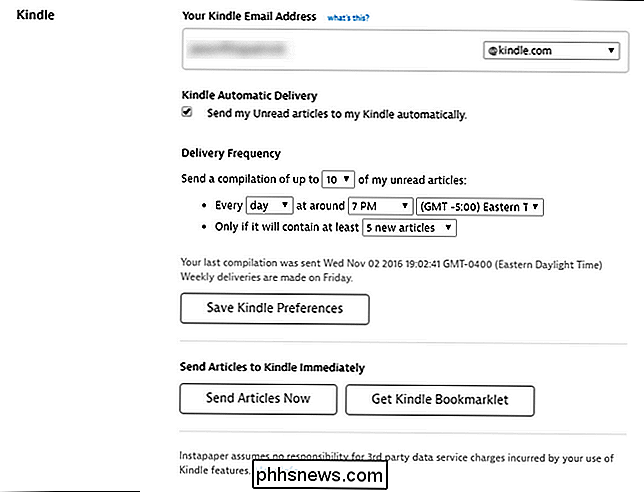
Vervolgens moet je je persoonlijke Instpaper-e-mailadres krijgen zodat je het op de witte lijst kunt zetten Amazon. Naast de vetgedrukte tekst 'Uw Kindle-e-mailadres' ziet u een klein blauw 'wat is dit?'. Klik op de link en deze wordt uitgevouwen om het volgende te onthullen:

Neem dat * @ instapaper-adres en voeg het toe aan de goedgekeurde e-maillijst op het tabblad Instellingen van uw Amazon-apparaatinstellingen.
Met dat voor u gezorgd zijn klaar om de Instapaper-to-Kindle-workflow te gebruiken. Misschien wilt u sleutelen aan de extra instellingen, zoals het aantal artikelen dat bij de samenvatting moet worden gevoegd, hoe vaak u de samenvatting moet verzenden en de drempeltrigger voor de samenvatting (stuur bijvoorbeeld geen samenvatting als er geen X-nummer is nieuwe artikelen). Er is zelfs een handige ophefferknop "Verstuur artikelen nu" als u de wachtrij gewoon wilt dumpen en onmiddellijk de samenvatting wilt krijgen.
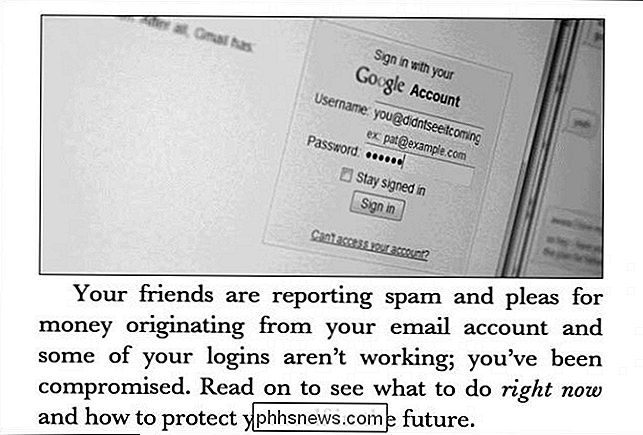
Hoewel de standaardlettertype-instelling enigszins verschilt van Tinderizer, is deze nog steeds netjes opgemaakt en gemakkelijk leesbaar. Nog beter, de gemakkelijk te bladeren compilatiebestanden maken het supereenvoudig om alle artikelen die je de hele dag / week hebt opgeslagen in te halen zonder tientallen individuele bestanden op je Kindle te openen en sluiten.
Verzenden Kindle met Pocket
Als u nog niet bekend bent met het gebruik van een read-it-later-service en geen huid in het spel hebt, raden we u aan om alleen Instapaper te gebruiken. Niet alleen is de premium-laag nu gratis, maar hij behandelt alles in huis. Pocket is een geweldige read-it-later-service, maar je moet wel door een extra hoepel springen om het op te starten met je Kindle, omdat het geen native send-to-Kindle-functionaliteit heeft.
Gebruik Pocket op je Kindle, je moet je aanmelden voor een Pocket-account en dan beginnen met het toevoegen van de Pocket-booklet: je vindt hier zowel de bookmarklet als de Chrome-extensie. Installeer de Chrome-extensie of klik en sleep de bookmarklet naar de werkbalk van uw browser.
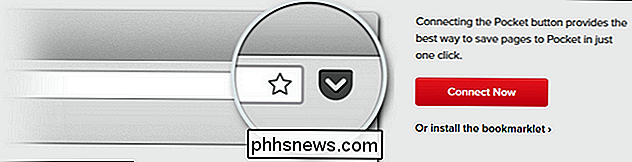
Met de extensie / bookmarklet kunt u uw Pocket-wachtrij vullen met artikelen. Je kunt ze lezen in de Pocket-apps voor iOS of Android, maar als je ze naar je Kindle wilt verzenden, heb je de hulp van een externe service nodig.
Officieel beveelt Pocket de gratis Pocket-to-Talk aan Kindle-service, dus dat is degene die we zullen gebruiken. Ga naar de site en klik op "Start Here!" Om deze aan uw Pocket-account te koppelen.
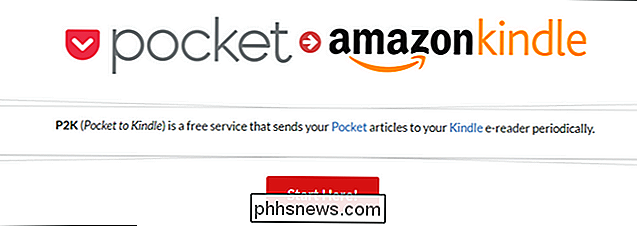
U wordt gevraagd om P2K te autoriseren om toegang te krijgen tot uw Pocket-account. Klik op "Autoriseren" om te bevestigen. Wanneer u hierom wordt gevraagd, voert u uw persoonlijke e-mailadres in (niet uw Kindle-e-mailadres!)
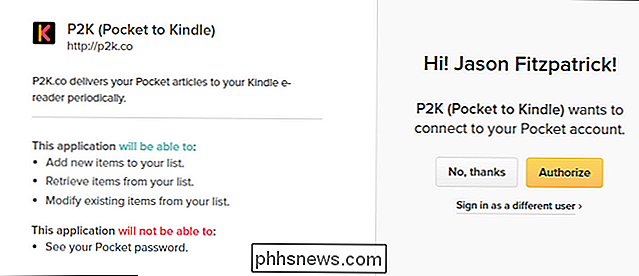
Er zijn twee servicelagen: standaard en premium. Voor onze doeleinden (eenvoudigweg een terugkerende samenvatting krijgen of de huidige wachtrij naar de Kindle sturen) zal het standaardplan prima zijn. Klik op 'Standaard kiezen'.
Nadat u uw selectie hebt gemaakt, bevindt u zich in het P2K-dashboard. Klik op "Levering creëren" om het gewenste leveringsschema in te stellen.
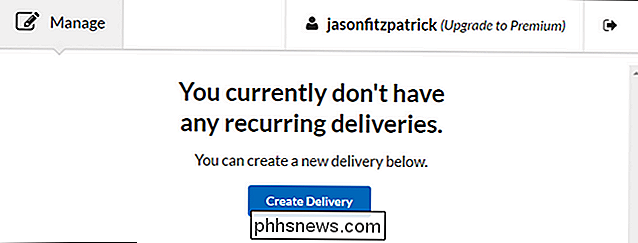
Het dashboard is zeer gebruiksvriendelijk. Selecteer "Dagelijks" of "Wekelijks" om uw leveringschema in te stellen en pas vervolgens de dag, tijd, welke artikelen (nieuwste, oudste, tijd of willekeurige) aan en specificeer hoeveel artikelen. U kunt ook "Archive delivered articles" aanvinken, die de artikelen op de Pocket-service archiveert nadat ze naar uw Kindle zijn verzonden. Zorg ervoor dat u alle artikelen in uw samenvatting daadwerkelijk leest, omdat ze niet meer in uw Pocket-wachtrij staan!
Klik wanneer u klaar bent op 'Levering starten'.
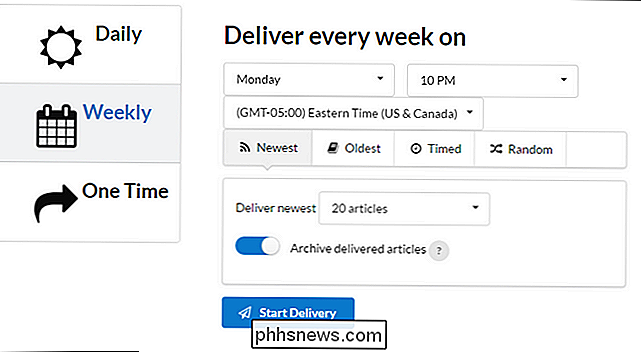
U wordt gevraagd uw Kindle-e-mailadres op te geven adres en om "[email protected]" te autoriseren op de witte lijst van uw Amazon-bezorgdienst.
Neem eerst uw Kindle-e-mailadres. Je kunt je Kindle-e-mailadres vinden op het tabblad Instellingen van deze pagina. Zoek naar 'Send-to-Kindle e-mailinstellingen'. Daar moet je het specifieke e-mailadres vinden dat is gekoppeld aan de Kindle waarnaar je de documenten wilt verzenden (meestal is dit je [email protected] en een variant daarvan, zoals [email protected] voor je secundaire Kindles- en Kindle-apps).
Voer dat e-mailadres in wanneer daarom wordt gevraagd in P2K. Vervolgens vanaf diezelfde pagina in de instellingen van Amazon. voeg "[email protected]" toe aan uw goedgekeurde e-maillijst met een persoonlijk document.
Klik ten slotte op "Start Delivering Now!" om het proces te voltooien.
Op dat moment is uw leveringsschema ingesteld en hoeft u alleen maar om achterover te leunen en te wachten tot de digestieven binnenkomen.

Hoe Facebook-video's stoppen met automatisch afspelen
Weet u nog de dagen dat Facebook-video's alleen werden afgespeeld toen u erop klikte? Als je terug wilt naar die veel fijnere leeftijd, hoef je alleen maar een paar weggestopte instellingen in en uit te schakelen om de waanzin voor automatisch afspelen te stoppen. Video's die automatisch afspelen, zijn op z'n minst irritant (misschien wilde je dat niet die video om voor iedereen te spelen in het zicht van je scherm) en in het slechtste geval dataverlies (misschien wilde je die data niet verbranden op een video die je niet eens echt wilde bekijken) - dus we zijn helemaal begrijp of je er een einde aan wilt maken.

Hoe u ervoor kunt zorgen dat de "Drop-in" -functie van uw Amazon Echo volledig is uitgeschakeld
Niet iedereen is enthousiast over Amazon's "Drop In" intercom-achtige functie. Maar Amazon schakelt dit standaard in, zelfs als je 'Later' kiest bij het startscherm. Dus hier is hoe het volledig uit te schakelen. GERELATEERD: Hoe vrienden bellen en berichten gebruiken met uw Amazon Echo Amazon's recente echo update bouwt voort op het nieuwe Echo calling / messaging platform dat zij eerder dit jaar uitbrachten.



